Jak upravovat fotky aneb Základy postprodukce

Fotka vypadá jinak v hledáčku, jinak na displeji foťáku a jinak na monitoru. A liší se i od vašich vzpomínek. Život můžete snímkům ale vdechnout i postprodukcí. Pojďme se spolu podívat na pár základních úprav pro začínající fotografy, kterými můžete fotku pozvednout na další úroveň!
Posuňte svoje fotky o kus dál!
Tak tenhle záběr bude pecka! A tenhle bude ještě lepší! Když se na ně ale celí natěšení podíváte na monitoru, najednou nevypadají tak, jak si je vybavujete v paměti. Vždyť to přece nebylo takhle "vyblité". Tady skoro není vidět ta železnice, co tak ostře vystupovala z té krajiny. Ach jo, a tady mi do toho záběru někdo vlezl!
Znáte ten pocit? Možná by stačilo pár základních úprav a fotka bude hned o několik řádů lepší. To, co se dřív dělalo v temné komoře, dneska probíhá v počítačových softwarech a rovnou vidíte, jaký efekt daná funkce má. Pojďme se na ty základní podívat a vydejme se společně po cestě za působivější fotkou!
Na co myslet před tím, než zmáčknu spoušť
Pokud čtete tyto řádky, předpokládám, že byste rádi vykřesali ze slibné fotky dobrou, a přesně proto jsme tady. :) Zatímco špatnou fotku ani sebelepší triky ve Photoshopu nespasí (pokud je jako Martin Stranka nepoužijete pouze jako vlastní digitální archiv pro fotomontáže), té slibné mohou výrazně pomoci a zdůraznit její kvality.
Než se ale vrhneme do víru pojmů, pojďme si říct pár základních pravidel, která je dobré dodržovat ještě před tím, než vůbec začneme upravovat, ba co víc, ještě než vůbec zmáčkneme spoušť.
- Foťte vždy do RAWu. Fotky v JPEGu se sice trochu upravovat dají, máte u toho ale značně svázané ruce a my přece chceme roztáhnout křídla.
- Nastavte si na foťáku vyvážení bílé podle aktuální situace. Ne že by se to v RAW formátu nedalo upravit, ušetříte si tím ale práci a čas.
- Než snímek uděláte, vzpomeňte si na kompoziční pravidla a použijte je. Pokud chcete zachytit šťastnou rodinu, neposlouží vám strojená fotka, kde všichni stojí, jako kdyby spolkli pravítko, ale naopak momentka, která zachycuje emoci. A tak bychom mohli pokračovat dlouho – fotka vzniká v hlavě, foťák je pouze jejím nástrojem. A dobré fotce mohou jemné úpravy pomoci k naprosté dokonalosti.
Aby to bylo všechno jasnější a nepohybovali jsme se na abstraktním ledě, ukážu vám všechno na úpravách konkrétních fotek. Tak pojďme na to!
Expozice
Někdy zkrátka neodhadneme světlost či tmavost scény, a aniž bychom si expozici zkontrolovali v hledáčku, zmáčkneme spoušť. Pokud není snímek celý bílý, nebo černý, nemusí být všem dnům konec. Funkce úpravy expozice funguje tak, že vám vlastně stáhne / vytáhne jas celého snímku. Ukažme si to na one-shot snímku Mléčné dráhy:
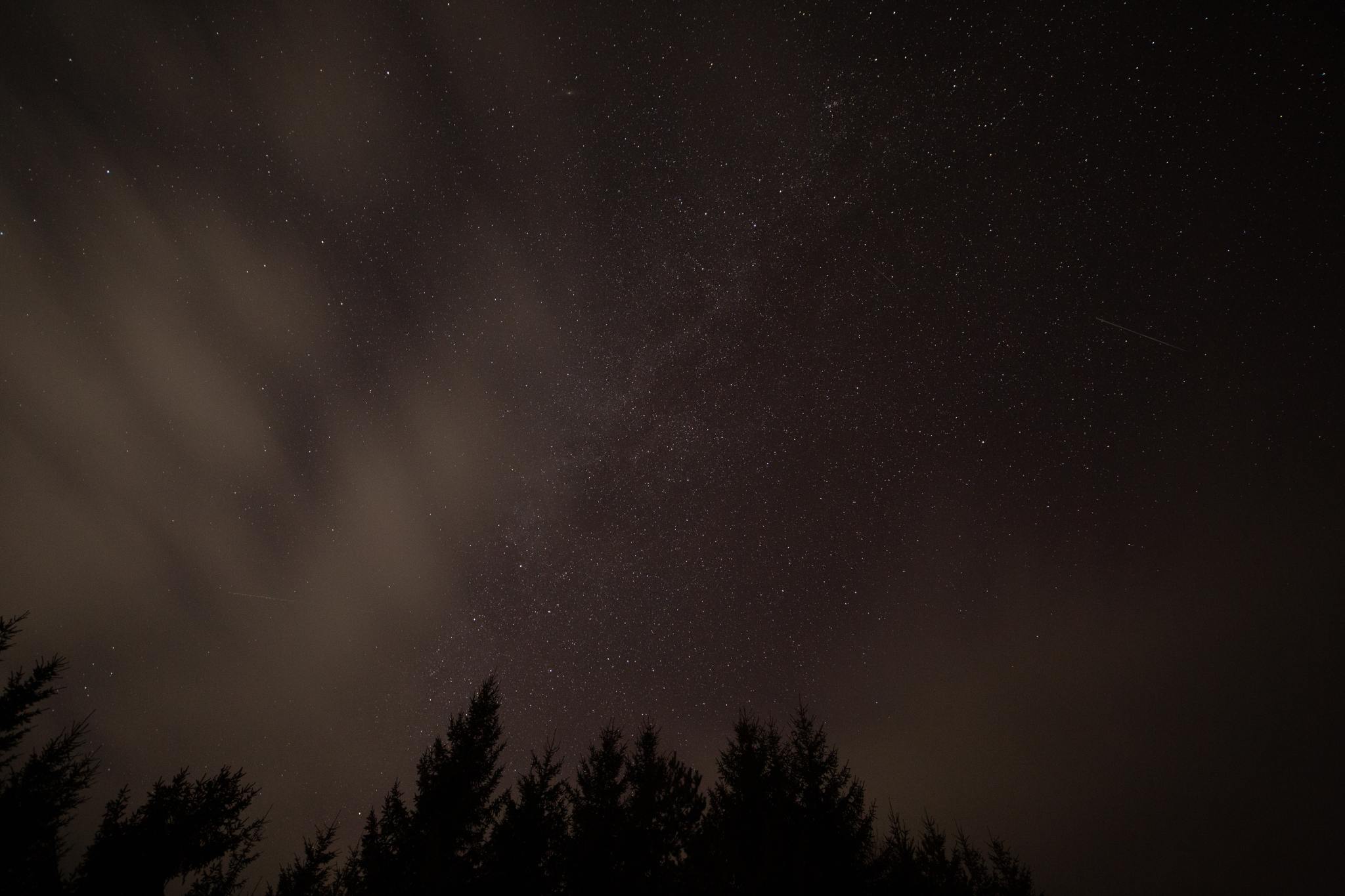
Na první pohled nic moc, co říkáte? Když ale víte, co se snímkem udělat, i z tohohle může vzniknout skutečně efektní fotografie. Začněme s vytažením expozice.
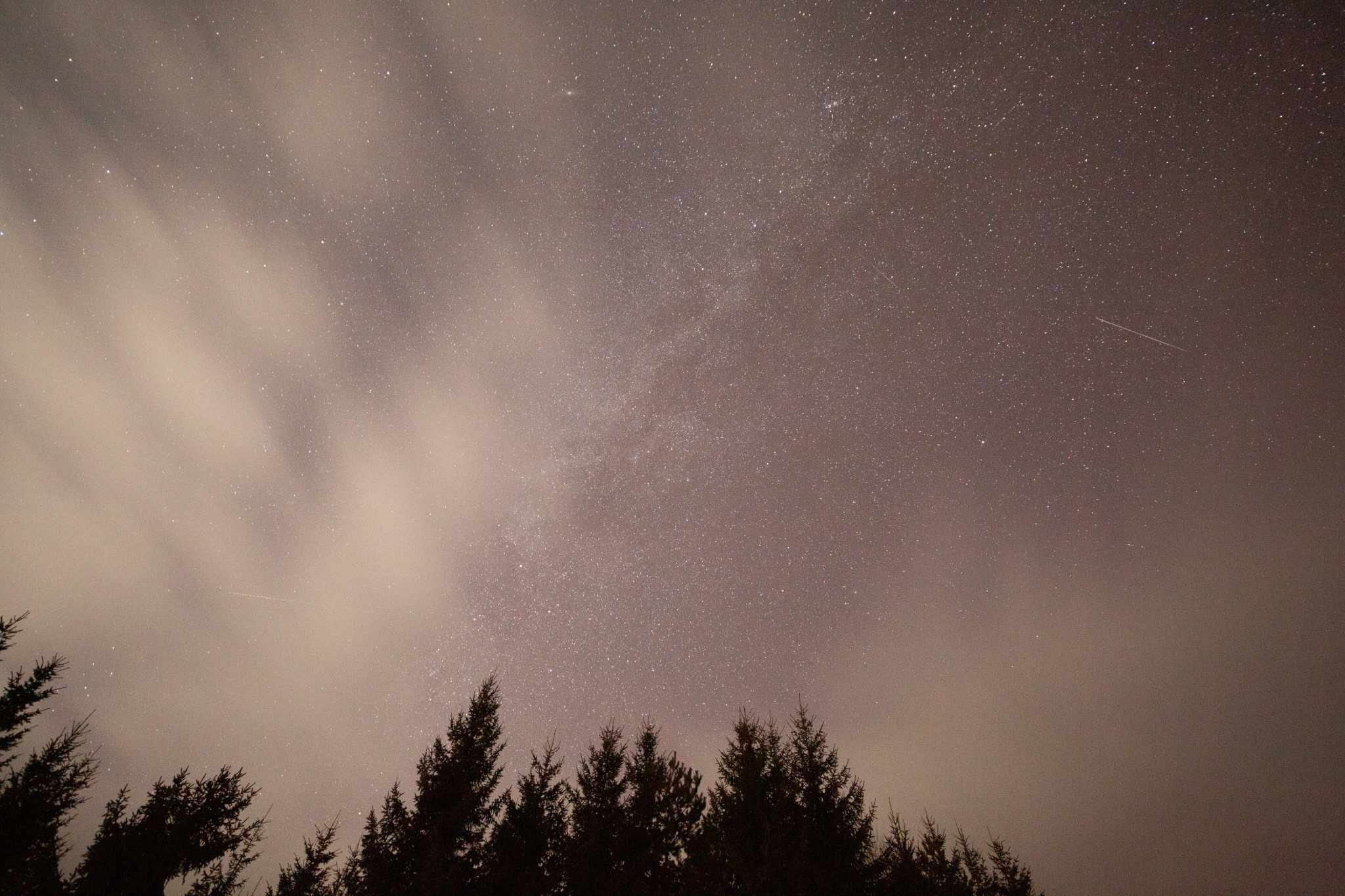
Mnohem lepší – minimálně už to není jednolitá tmavá plocha, ale rozeznáte dokonce už i obrysy Mléčné dráhy. Obecně platí, že je lepší snímek ztmavovat než zesvětlovat – při zesvětlování vylézá šum, ovšem ne vždy to tak jde udělat. :)
Zřetelnost
Specifickou funkcí úpravy fotek je zřetelnost (clarity) – ta funguje podobně jako kontrast, zvyšuje rozdíly mezi světlými a tmavými místy, zároveň ale trochu ztlumí barvy. Je třeba s ní zacházet opatrně, protože u portrétů (obzvláště postarších lidí) může přidat mnoho let navíc, protože prohloubí přirozené vrásky (pokud to proto není váš styl, nedoporučuji takto upravovat fotky nic netušících žen, mužům to ovšem často dodá na charisma).

Zřetelnost jsem zde záměrně vytáhla na maximum (v Lightroomu 100), fotografie (i portréty!) prohloubí, pohybujte se ale raději v nižších číslech. Sami si to na konkrétní fotografii můžete vyzkoušet.
Krajinám ale obecně vzato prospívá, a černobílým snímkům dodá hezkou hloubku. Stejně jako fotkám Mléčné dráhy:

Kontrast
Stejně jako zřetelnost má kontrast za následek vystoupení objektů z fotky, vytvoří jakousi plastičnost. Na rozdíl od zřetelnosti ovšem zvýrazní i barvy, což není vždy žádoucí. Zvýrazní se i světlá a tmavá místa, takže na světlých můžou vzniknout přepaly, na tmavých podpaly. To můžete spravit táhlem s funkcí ztlumení světel (highligts) a vytažení stínů (shadows), případně ztlumením bílých (whites) a černých (blacks) míst.
Snímek tak potom s maximálním kontrastem může vypadat jako z cirkusu:

Naší Mléčné dráze to ale výrazně pomůže:

Tyto zvýrazňovací funkce, jako jsou zřetelnost a kontrast, doporučuju uplatnit na počátku úprav – rozhodí totiž barevné ladění snímku, takže vypiplané barvy byste mohli začít štelovat od začátku, stejně jako světlá a tmavá místa, s jejichž pečlivou úpravu byste museli začít znova.
Teplota snímku
A přicházejí na řadu barvy. Těmi asi nejvíce změníte atmosféru a vyznění fotky, takže se nebojte si s nimi hrát třeba delší dobu. Začneme vyvážením bílé, což v programech najdete jako dvě táhla mezi žlutou a modrou a zelenou a purpurovou.
Pokud fotíte do RAWu, program si přečte nastavení foťáku a nastaví ho jako výchozí. Podle toho potom můžete upravovat fotku. Nastavení bílé je ošemetné a třeba správná pleťovka, kterou řeší hodně fotografů, je i dílem kalibrovaného monitoru. A potom také pocitu.
Nastavení žluté / modré tonality je základní nástroj, ne však samospásný. Může totiž posunout do opačného odstínu i věci, které byste nejradši nechali žluté / modré. Třeba u portrétů při západu slunce nechcete smazat to krásné měkké zlaté světlo, přesto ale nechcete, aby portrétovaný vypadal jako oranžové slunce. Přesto – minimálně v začátku – vám tato funkce může hodně pomoct. Stejně jako Mléčné dráze:

Nastavení jednotlivých barev
Podoba táhel se může v programech lišit, základní funkce ovšem zůstanou stejné. U základních barev (v Lightroomu jsou to červená, oranžová, žlutá, zelená, modrá, fialová a magenta) si můžete nastavit intenzitu (tedy jak moc ze snímku vystoupí, jako se to dělá u kdysi populárních úprav, kdy se kromě jednoho objektu nechá celý snímek černobílý) i odstín (místo zářivé oranžové to bude třeba spíše světlejší žlutooranžová) či světlost / tmavost.
Konkrétní nastavení závisí na jednotlivých snímcích, niméně platí, že i s tímto nastavením radši opatrně a po troškách. Pokud to přeženete a nějakou barvu vytáhnete příliš, zvýrazní vám nehezkou umělou "auru", která se u objektů mimo hloubku ostrosti automaticky vytváří.
U naší fotky toto ovšem – i když rozvážně a pouze u několika odstínů (červená, oranžová, modrá, fialová a magenta) – využijeme.

Sytost, živost a křivky
Barvy se dají upravovat i jiným způsobem. Tím jednodušším jsou funkce živost (vibrance) a sytost (saturation), kterými snižujete, či zvyšujete intenzitu barev. Byla bych s nimi hodně opatrná, pokud to přeženete, může snímek vypadat lacině.
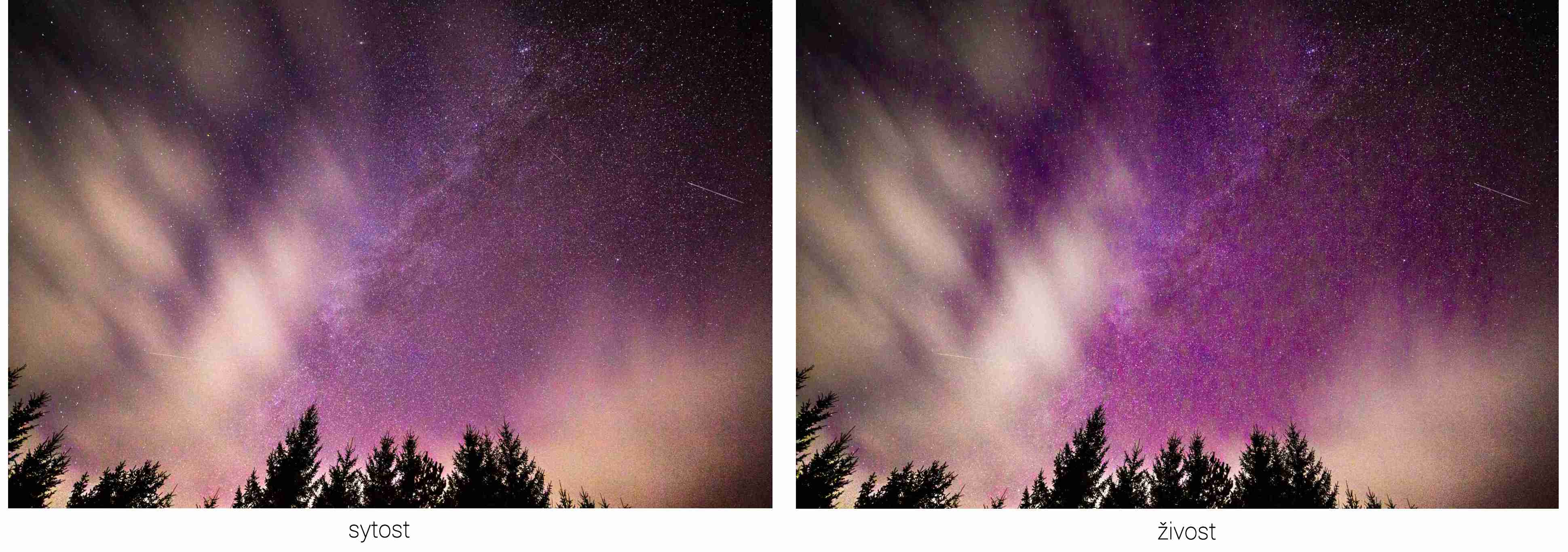
Křivky jsou nejvyspělejším nástrojem, jak ovládat barvy. Zde upravujete tonalitu světel a stínů, a to v celém barevném spektru. Pomocí grafu (nebo táhel) si můžete doladit celkovou náladu fotky, chce to ale trochu zručnosti a zkušenosti. Nic ale samozřejmě nebrání tomu, abyste si to vyzkoušeli a sami přišli na barevnou kombinaci, která vám bude nejvíce sedět a stane se z ní váš podpis. Nebo která nejvíce podtrhne konkrétní žánr či fotografii. Fantazii se meze nekladou a ve fotce už vůbec ne.
Vytažení světel
Pořád je ale celkem tmavá, nezdá se vám? Teď už na ní krásně vidíme hvězdy, které vystouply díky zřetelnosti a kontrastu – a i díky ochlazení teploty snímku, pořád to ale není úplně ono.
Proto využiju táhla na vytažení světel (highlights), o kterém jsem se zmiňovala výše, a hvězdy ještě trochu rozzářím. Důležité je vědět, že na rozdíl od expozice toto táhlo zdůrazní jenom světelné body a plochy, nikoli celý snímek, čehož můžeme náležitě využít.
Ve výsledku to vypadá asi takto:

Stejně potom funguje i vytažení stínů, které projasní tmavší oblasti. Nevýhodou je, že pokud fotíte na vysoké ISO (jako třeba tady já), zvýrazní se i šum, který se v tmavých oblastech skrývá. Tady samozřejmě záleží i na vašem foťáku a jaký dynamický rozsah zvládá pokrýt.
Snížení jasu
Mléčná dráha už je velmi jasná, dokonce tak, jak ji na vlastní oči ani nevidíme – přece jenom je technika opticky dokonalejší než naše oči a mozek. Celkové zjasnění ale přineslo jeden neduh – příliš jasné mraky prosvětlené Měsícem.
To odvádí od Mléčné dráhy pozornost, takže bych ráda mraky potlačila. Ale jak na to, abych zároveň neztmavila i okolí? V Lightroomu mi v tom pomůže tzv. radiální filtr, pomocí něhož můžu upravit fotku i lokálně – v tomto případě snížit expozici a jas.

Redukce šumu
Šum je to, co analogové fotce často dává šmrnc, na digitálu ale nepůsobí vždycky tak dobře. Na tmavých plochách naopak ukazuje nedokonalosti foťáku, a proto ho můžeme odstranit. Milovníci analogového looku mohou tuto pasáž přeskočit. :)
Obvykle se šum odstraňuje z celého snímku, v různých programech se tato funkce ovládá jinak, najdete ji však pod názvem šum / odstranění šumu / noise reduction či podobným. Já bych ale ráda šum odstranila jenom na stromech, kde je hodně patrný.
Jenom krátká odbočka: Možná jste si i všimli onoho modrého zabarvení na vrcholcích stromů – to značí podexponovaný snímek, přeexponovaná místa se v Lightroomu rozsvítí červeně. Je to příjemná kontrola expozice, aniž byste museli neustále hlídat histogram.
Zpět ale k redukci šumu. Využiju opět radiální filtr, tentokrát ho zaměřím na stromy a snížím pouze šum. Podexponování se zmenšilo a koneckonců, u stromů, které mi slouží stejně jako ohraničení snímků bez textury, mi ta trocha podexpozice až tak nevadí. Nebudu to už proto řešit dál.

Oříznutí snímku
Pokud máte v rohu rušivou větev či něčí loket, můžete si snímek trochu oříznout. Oříznutí může posloužit i v případě, že jste třeba úplně netrefili kompozici a potřebujete ji trochu upravit. Myslete ale v tom případě na to, že se vám zmenší celý snímek, což může zkomplikovat případný tisk – pro velké výřezy je proto dobré mít foťák s opravdu velkým rozlišením, kdy vám z fotky nezbyde 100pixelový obrázek.
Pro ilustraci jsem zkusila oříznout i tento obrázek, i když by to asi nebylo nutné. Oříznutí najdete také v každém programu jinde, všude by ale mělo být možné nastavit si třeba i poměr stran.

Doostření
Doostření snímku také pomůže, byť se jedná o malý detail a třeba v rozlišení fotek na Facebooku se snad ani nedá rozpoznat. Fotky ale neděláme primárně proto, abychom se s nimi pochlubili na sociálních sítích (aspoň ne všechny), takže tuhle drobnou výpomoc klidně použijte. Míra zostření je u každého programu i fotografie jiná, v Lightroomu si ale můžete nastavit jak míru (tedy jak moc se to zostří), ale i velikost pixelů (radius) a maskování.
Pokud si nastavíte velký radius, může být snímek velmi zrnitý a zostření působí uměle. Stejně jako když máte maskování na nule. Čím větší míra maskování, tím nenápadnější zostření je.
Co se týče načasování, je úplně jedno, kdy snímek zostříte, další úpravy to příliš neovlivní.
A jak to celé nakonec dopadlo? Z naprosto nevýrazného snímku, o kterém byste si možná i řekli, že nestojí za námahu, se vyklubala fotka, z níž svítí Mléčná dráha. A ačkoliv by se s celou fotkou dalo vyhrát mnohem víc, i základní úpravy ji zvednou o několik levelů výš.

Pár tipů na závěr
- To, že se nějaká fotka líbí vám, neznamená, že ji ocení i (nejbližší) okolí. To ale neznamená, že je to nutně špatně. Sice existují objektivní pravidla pro posuzování kvality fotky, nad jejich rámcem je ale fotografie veskrze subjektivní záležitost a její hodnocení může být velmi diskutabilní. Obzvlášť pokud se na někoho obracíte se dvěma podobnými, aby vám řekl, která z nich je lepší. Pokud focením realizujete nějakou svou myšlenku či emoci, z fotky je to cítit a lidé se na ni i snáze naladí. Proto nefoťte jen proto, abyste se zalíbili ostatním.
- Nejen styl, jakým fotíte, ale i styl (a možná především ten), jakým upravujete, tvoří váš rukopis. Vykašlete se proto na presety, které prodávají jiní, a vytvořte si vlastní! Pokud okopírujete preset, dosáhnete jediného – nudné fotky, která bude stejná jako ta, kterou jste zahlédli na Instagramu. A to přece nechcete. :)
- Pro kvalitní úpravu fotek – a především ve chvíli, kdy si fotky chcete třeba vytisknout – je důležité mít kvalitní a zkalibrovaný monitor. Jinak vám fyzická fotka vyleze tmavší, světlejší, teplejší, studenější… Doplňte si sami svou zkušenost. Máte-li notebook, neklesejte na mysli – dá se zkalibrovat hůře než speciální grafické monitory, ale to neznamená, že to alespoň trochu nejde. Co můžete udělat už teď, je stáhnout si jas na 50 %, v takovém prostředí bude úprava fotky reálnější než v jasnějším / tmavším jasu.
- Pokud upravujete fotky v Lightroomu, můžete využít funkce kopírování nastavení. To se hodí ve chvíli, kdy máte fotky pořízené v naprosto shodných světelných podmínkách a se shodným nastavením foťáku. Pečlivou úpravu každého snímku zvlášť si můžete nechat na jiné, na které vám díky zkopírování úprav zbude i víc času.
Tak základy máme za sebou! A na ty pokročilé funkce už možná během upravování narazíte i sami. :)
Autorka textu a fotografií: Anna Jirásková

Fotoobraz pod akrylovým sklem
poskytuje živé a jasné barvy, vysoký lesk, prostorový efekt díky akrylátovému sklu

Foto na kapa desce s laminací
originální fotoobraz na zavěšení doma či pro vystavení, kapa deska je trvanlivá a odolná, tiskneme až do velikosti 70 x 100 cm






















Diskuze
Jak upravovat fotky aneb Základy postprodukce
Přidat příspěvekDíky!
Ivan B. 17.06.2020 14:38:46